中望CAD2023是中望面向全球用户最新打造的一款CAD设计软件,在性能、稳定性、绘图设计、操作的便捷性与流畅性上有了大幅度提的升,能够更好地匹配用户,可以提高设计效率、质量,增强设计创新发展。同时,软件的界面也得到了全面的升级,用户可以依据自己的个人习惯,选择经典的或Ribbon界面,再加上丰富的场景支持,能够满足用户的所有CAD图纸设计工作。同时,全新的中望cad还采用了领先的多核并行计算技术,能够大大提高文件保存和读取效率,同时还能保障打开会保存文件的稳定性,给用户带来更快更稳定的使用体验,进一步满足用户日益复杂的应用需求。通过改平台进行绘图,能够有效的提高图纸的利用率,它支持从PDF文件输入几何图形、填充、光栅图像和文字对象,成为CAD图形数据,也能将图形数据提取成为表格,并对表格进行更新,以便更好的通过这些数据进行整理和分析。
此外,与前一个版本相比,中望CAD2023还新增了很多全新功能,如强大表格工具,其新增上下文菜单、匹配单元格和插入块到表格等实用功能帮助提高表格绘制效率,还有Ribbon栏新增了填充选项卡、在创建填充图案时新增实时预览功能,使用户可以更快速、便捷地创建填充图案等等。
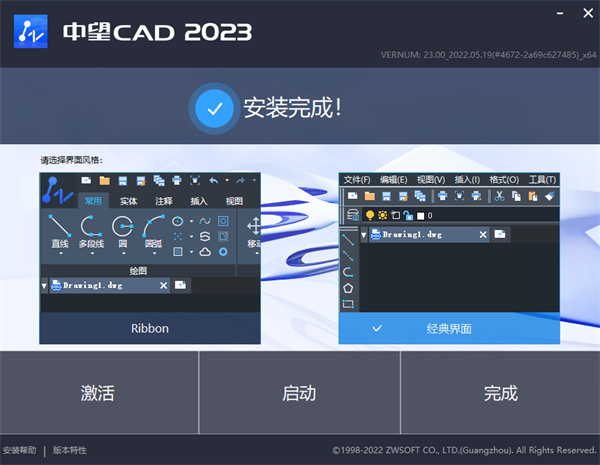
中望cad2023新功能
1、图纸集
可通过图纸集面板管理、查看、打开图纸,也可快速进行图纸归档和打印出图,在提升工作效率的同时,降低图纸管理成本
2、填充功能升级
Ribbon栏新增填充选项卡、在创建填充图案时新增实时预览功能,使用户可以更快速、便捷地创建填充图案
3、强大表格工具
新增上下文菜单、匹配单元格和插入块到表格等实用功能帮助提高表格绘制效率
4、批量导入多页PDF文件
可一次性将PDF文件中的多个页面内容导入至中望CAD,节省数据导入时间
5、操作效率提升
选择、删除、平移、缩放、3D渲染的操作效率更快
6、三维实体夹点编辑
可通过拖拽实体上的夹点快速对实体进行编辑,且标注数值会随形状的改变同步更新
7、对象捕捉快捷菜单
鼠标右键点击捕捉按钮时弹出快捷菜单,用户可在菜单中选择不同的捕捉点类型
8、兼容3D鼠标
通过3Dconnexion? 的 3D 鼠标自由旋转、平移或缩放 3D 实体,且可将常用的命令绑定到鼠标的按钮上,方便后续快速调用
9、多重引线合并
将所选择的包含块对象的多重引线合并成单一引线,在不影响装配关系表示的情况下让图纸更加简洁
10、导出EPS文件
支持添加Adobe? PostScript Plotter到打印机列表,轻松将图纸转换为EPS格式文件
11、计算器优化
支持英制单位、向量单位数据类型的计算,可识别AutoLisp变量、ilp等功能函数进行运算,满足用户不同的应用场景
12、Tooltip
鼠标光标悬停在Ribbon栏的功能图标上时弹出功能提示窗口,除显示文字描述外,新增示意图,直观展示功能效果
13、字体替换预览窗口
可在预览窗口中检查所选字体是否可以成功替换丢失的字体
14、在线云盘
自动或手动将本地图纸同步到云存储空间,用户可以在任何时间、任何地点、任何设备上轻松访问图纸
软件特色
1、图纸集可通过图纸集面板管理、查看、打开图纸,也可快速进行图纸归档和打印出图,在提升工作效率的同时,降低图纸管理成本;
2、条形码与二维码
可将文字信息转换为条形码或二维码,在图纸中插入;
3、文件比较
将两张图纸不同点即刻标出;
4、快捷撤销
撤销步骤可提前预览;
5、工具选项板
内有机械、建筑、电子方面的实用图块,拖拽即可使用,用户也可自定义图块放入工具选项版中使用;
6、移植自定义设置
支持将早期版本的用户自定义数据移植到新版本中;
7、数字签名
保证图形数据来源可靠,未被篡改;
8、数据提取
将图形对象数据提取成为表格,并可以对表格进行更新,便于快捷地利用这些数据进行整理和分析;
9、扩展工具箱
提供更多便捷绘图工具;
10、超级填充
可将块、外部参照及光栅图像等作为填充图案进行填充;
11、布局输出到模型
将布局中可见对象输出到模型空间。
中望cad怎么把底色改成白色
1、打开软件之后,点击菜单栏中的“工具”,选择最下面的“选项”;
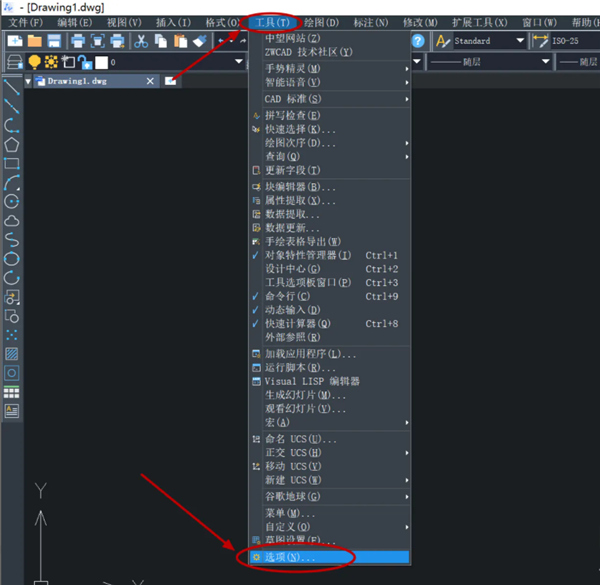
2、在“选项”对话框中,将配色方案选择为“明”,点击“应用”;
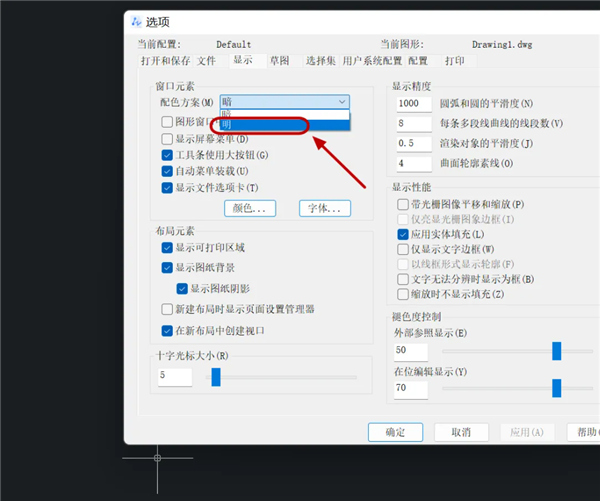
3、关闭“选项”窗口,这时中望CAD的窗口颜色就变成了白色,效果如下图所示。
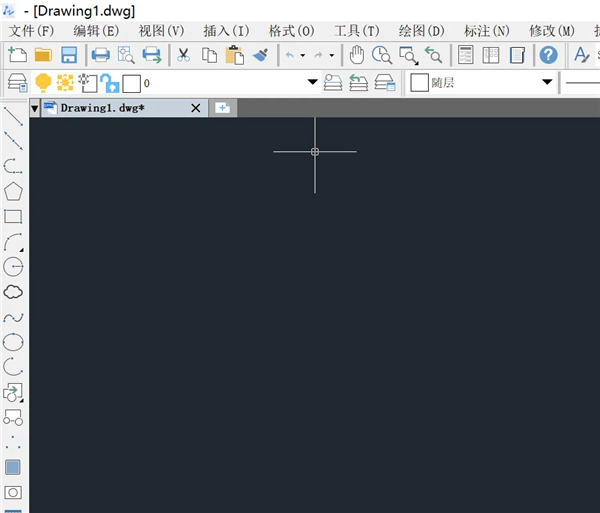
中望cad怎么修改标注尺寸大小
1、首先,打开中望CAD。
2、 随意绘制一个矩形图案,在上方菜单栏中选中【标注】—【线性】,根据提示选择矩形的任意一边,拖动鼠标拉出标注,回车确认,此时我们看到标注非常小且无法看清,如下图所示。
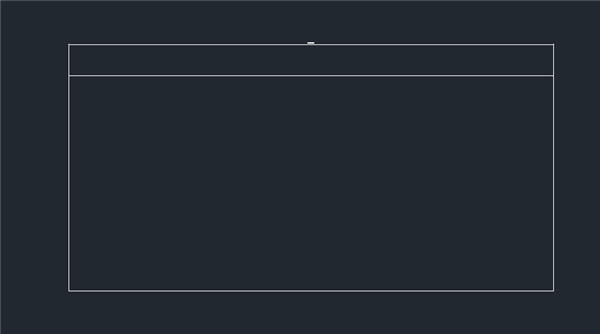
3、接下来我们尝试将标注变大。首先在命令行中输入【D】,回车确认,调出【标注样式管理器】,点击右侧的【修改】按钮。
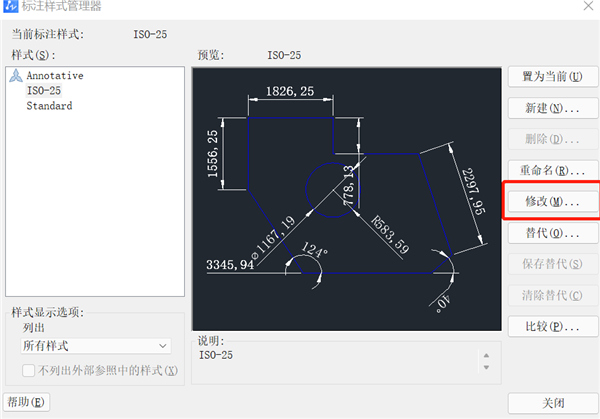
4、在【修改标注样式】对话框中选中【调整】选项卡,选择【使用全局比例】,修改为【15】,设置完成后点击【确定】。
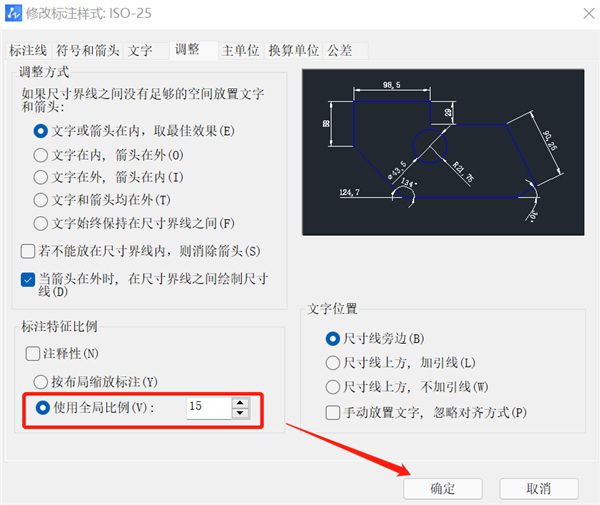
5、回到【标注样式管理器】对话框,点击关闭。此时我们可以看到标注已经变大了,效果如下图所示。
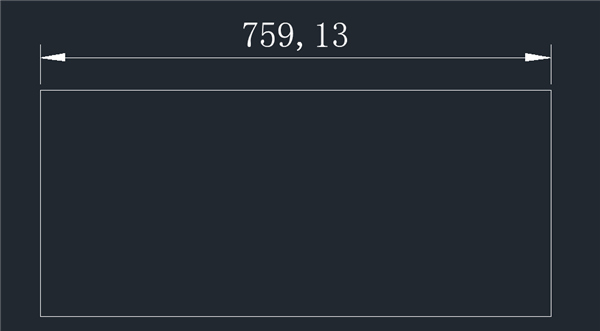
中望cad怎么导出pdf格式
1、首先,在电脑中打开中望CAD软件,在绘图界面绘制好图形。
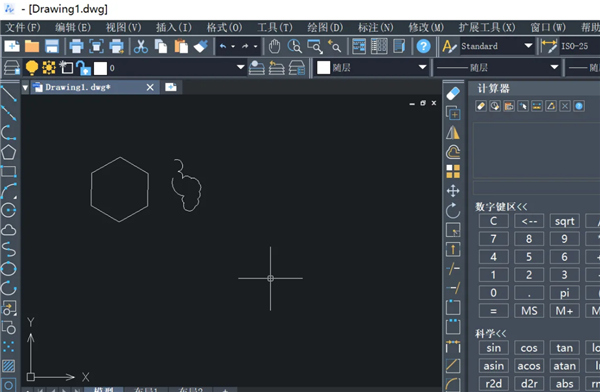
2、在菜单栏点击“文件”,在弹出的选项列表中选择“打印”。
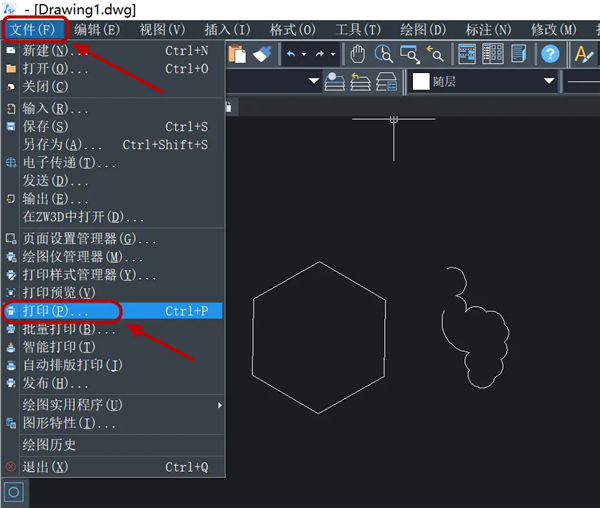
3、在弹出的“打印”窗口中,名称选择“PDFcreator”。
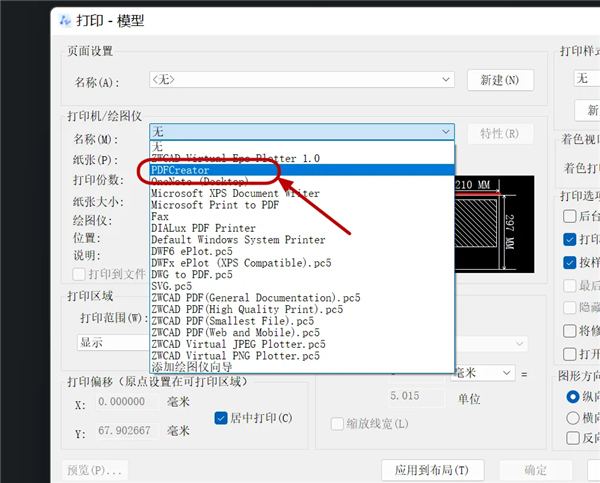
4、纸张的尺寸可以根据实际图形的大小选择,这里选择常见的A4纸。
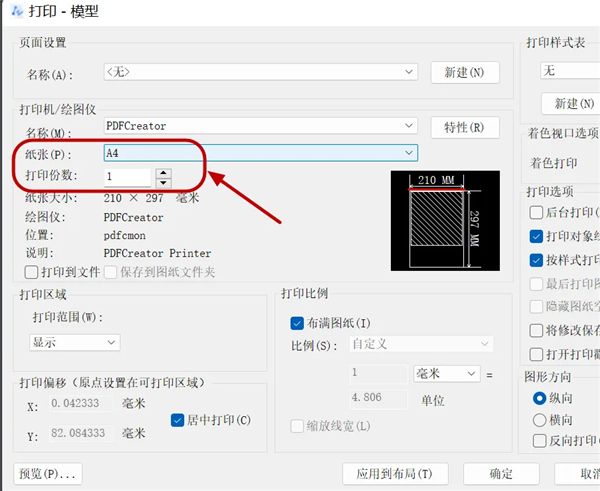
5、在“打印”对话框中点击“预览”,这样就能预览到实际打印的效果,结果如下图所示。
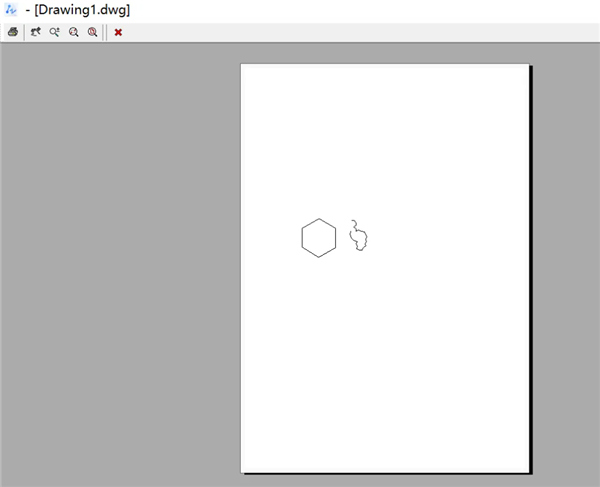
中望cad怎么修剪
有三种方法,如下:
1、命令行中输入命令TR——回车——选择修剪边界——回车——选择要修剪的对象——回车(结束命令)(如果没有边界的对象只能删除,无法修剪)
2、输入命令TR——连续两下回车(可以无边界自定义修剪)——回车(结束命令)
3、输入命令TR——连续两下回车——输入F——回车——鼠标指定第一栏选点——指定第二栏选点——回车(结束命令)(这样在栏选范围内并且有边界的对象将被修剪)
扩展资料:
CAD作图原则:
1、作图步骤:设置图幅→设置单位及精度→建立若乾图层→设置对象样式→开始绘图。
2、绘图始终使用1:1比例。为改变图样的大小,可在打印时于图纸空间内设置不同的打印比例。
3、当处理较小区域的图案时 ,可以减小图案的比例因子值 ;相反地 ,当处理较大区域的图案填充时 ,则可以增加图案的比例因子值 。
4、为不同类型的图元对象设置不同的图层、颜色及线宽,而图元对象的颜色、线型及线宽都应由图层控制(BYLAYER)。
5、需精确绘图时,可使用栅格捕捉功能,并将栅格捕捉间距设为适当的数值。
6、不要将图框和图形绘在同一幅图中,应在布局(LAYOUT)中将图框按块插入,然后打印出图。
7、对于有名对象,如视图、图层、图块、线型、文字样式、打印样式等,命名时不仅要简明,而且要遵循一定的规律,以便于查找和使用。
8、将一些常用设置,如图层、标注样式、文字样式、栅格捕捉等内容设置在一图形模板文件中(即另存为*.DWF文件),以后绘制新图时,可在创建新图形向导中单击"使用模板"来打开它,并开始绘图。
常见问题
1、【Ctrl键无效之解决办法】
有时我们会碰到这样的问题
例如CTRL+C(复制),CTRL+V(粘贴)CTRL+A(全选)等一系列和CTRL键有关的命令都会失效,这时你只需到OP选项里调一下。
操作:OP(选项)—–用户系统配置——WINDOWS标准加速键(打上勾)
WINDOWS 标准加速键打上勾后,和CTRL键有关的命令则有效,反之失灵
2、【填充无效时之解决办法】
有的时候填充时会填充不出来,除了系统变量需要考虑外,还需要去OP选项里检查一下。
操作:OP— 呈现—应用实体填充(打上勾)
3、【CTrl+N无效时之解决办法】
众所周知CTRL+N是新建命令,但有时候CTRL+N则出现选择面板,这时只需到OP选项里调下设置。
操作:OP(选项)——系统——-右侧有一个启动(A呈现启动对话框B不呈现启动对话框)
选择A则新建命令有效,反则无效
4、【cad命令三键还原】
假如中望CAD里的系统变量被人无意更改,或一些参数被人有意调整了怎么办?
这时不需重装,也不需要一个一个的改
操作:OP选项—–配置—–重置,就行恢复,但恢复后,有些选项还需要一些调整,例如十字光标的大小等。
5、【鼠标中键不好用怎么办呀】
正常情况下,中望CAD的滚轮可用来放大和缩小,还有就是平移(按住),但有的时候,按住滚轮时,不是平移,而是出下一个菜单,很烦人。
操作:这时只需调下系统变量mbuttonpan就行
初始值: 1
0 支持菜单 (。mnu) 文件定义的动作
1 当按住并拖动按钮或滑轮时,支持平移操
6、【命令行中的模型,布局不见是的解决办法】
操作:op—-选项——呈现———呈现布局和模型选项卡(打上勾就行)
上一页下一页
其它版本下载
-
查看详情
中望cad经典版 v2015.11.10(17516)
 130.61M
130.61M
-
查看详情
中望cad2018 sp2含32/64位
 323.97M
323.97M
-
查看详情
中望cad2024官方版 sp1.2
 665.4M
665.4M
-
查看详情
中望cad2016中文版 含32/64位
 847.42M
847.42M
-
查看详情
中望cad2022个人版 32位/64位
 549.58M
549.58M
-
查看详情
中望CAD Linux 2024 v24.1.3.4官方版
 230.31M
230.31M
-
查看详情
中望cad2021简体中文版
 403.81M
403.81M
-
查看详情
中望cad2020(ZWCAD 2020)
 382.32M
382.32M
-
查看详情
中望cad+2014专业版
 237.43M
237.43M
-
查看详情
中望CAD2019 32位/64位免费版
 626.15M
626.15M
- 三维建模
- 工程制图
- 图纸设计绘制软件
- cad制图软件
- 中望系列软件
-
 更多 (75个) >>三维建模软件大全 在做产品设计时首先就需要对产品进行建模,不管是一般的产品还是三维动画的制作都离不开三维建模软件的使用,一款好的3D建模软件可以让我们的设计效率提高很多,而且三维建模软件使用得当也影响着模型的最终效果,有些软件注重的视觉效果,有些软件注重的是工业设计,如果你是一位模型设计师的话,那么下面小编提供的三维建模软件大全或许对你有所帮助。
更多 (75个) >>三维建模软件大全 在做产品设计时首先就需要对产品进行建模,不管是一般的产品还是三维动画的制作都离不开三维建模软件的使用,一款好的3D建模软件可以让我们的设计效率提高很多,而且三维建模软件使用得当也影响着模型的最终效果,有些软件注重的视觉效果,有些软件注重的是工业设计,如果你是一位模型设计师的话,那么下面小编提供的三维建模软件大全或许对你有所帮助。 -
-

Autodesk AutoCAD MEP 2026 64位中文版 6.95G
查看/简体中文附使用教程 -

Autodesk Moldflow Adviser Ultimate 2026 64位 3.88G
查看/英文附安装教程 -

Autodesk Moldflow Synergy 2026 64位 4.02G
查看/英文附安装教程 -

Autodesk AutoCAD Architecture 2026 64位中文特别版 5.08G
查看/多国语言[中文]附安装教程 -

autodesk inventor professional 2026 64位中文版 5.88G
查看/简体中文 -

Autodesk Moldflow Insight Ultimate 2026 64位 4.02G
查看/英文附安装教程 -

Autodesk Inventor Nastran 2026 64位 2.06G
查看/多国语言[中文]附安装教程 -

Autodesk AutoCAD Plant 3D 2026 64位 3.76G
查看/英文附安装教程 -

Autodesk AutoCAD Map 3D 2026 64位 3.77G
查看/英文附安装教程 -

Autodesk Maya Creative 2026 64位 3.36G
查看/多国语言附安装教程 -

autodesk cfd 2026 Ultimate 64位中文版 3G
查看/多国语言[中文]附安装教程 -

autodesk 3ds max 2026中文特别版 5.41G
查看/简体中文附安装教程 -

建模大师施工版 13.46M
查看/简体中文v5.2.1 -

Blockbench(3D模型设计软件) 82.61M
查看/简体中文v4.12.3 -

blender中文版 339.98M
查看/简体中文v4.4.0 -

cimatron2025全功能永久和谐版 7.79G
查看/英文2025 P2
-
发表评论
0条评论软件排行榜
热门推荐
 南方cass10.1官方版 429.17M / 简体中文
南方cass10.1官方版 429.17M / 简体中文 中望景园2024 v24.3.51864.77M / 简体中文
中望景园2024 v24.3.51864.77M / 简体中文 ArtiosCAD官方版 v23.072.14G / 简体中文
ArtiosCAD官方版 v23.072.14G / 简体中文 中望3d one plus软件 v2022.0.2 32位/64位官方版345.34M / 简体中文
中望3d one plus软件 v2022.0.2 32位/64位官方版345.34M / 简体中文 浩辰CAD 2024官方版 330.88M / 简体中文
浩辰CAD 2024官方版 330.88M / 简体中文 中望结构仿真软件中文版 v27.3官方版1.84G / 简体中文
中望结构仿真软件中文版 v27.3官方版1.84G / 简体中文 alphacam2023简体中文版 4.47G / 英文
alphacam2023简体中文版 4.47G / 英文 中望cad2024官方版 sp1.2665.4M / 简体中文
中望cad2024官方版 sp1.2665.4M / 简体中文 中望cad建筑版2024官方版 sp1.2850.54M / 简体中文
中望cad建筑版2024官方版 sp1.2850.54M / 简体中文 civil3d2024中文版 4.76G / 简体中文
civil3d2024中文版 4.76G / 简体中文





























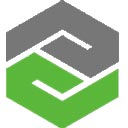



























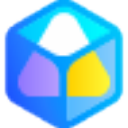
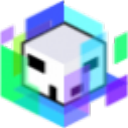






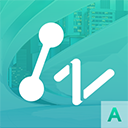

 南方cass10.1官方版
南方cass10.1官方版  中望景园2024 v24.3.518
中望景园2024 v24.3.518 ArtiosCAD官方版 v23.07
ArtiosCAD官方版 v23.07 浩辰CAD 2024官方版
浩辰CAD 2024官方版  alphacam2023简体中文版
alphacam2023简体中文版  中望cad2024官方版 sp1.2
中望cad2024官方版 sp1.2 中望cad建筑版2024官方版 sp1.2
中望cad建筑版2024官方版 sp1.2 civil3d2024中文版
civil3d2024中文版  赣公网安备36010602000168号,版权投诉请发邮件到ddooocom#126.com(请将#换成@),我们会尽快处理
赣公网安备36010602000168号,版权投诉请发邮件到ddooocom#126.com(请将#换成@),我们会尽快处理